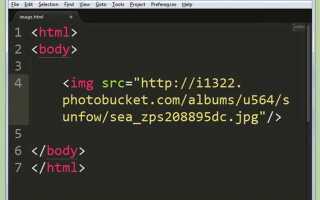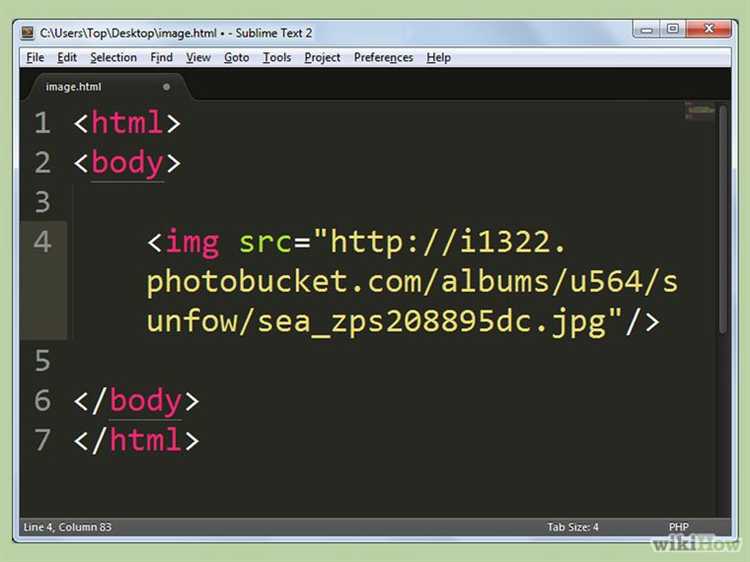
Чтобы превратить картинку в ссылку на веб-странице, можно использовать как HTML, так и CSS. Однако использование только CSS позволяет сделать этот процесс более гибким и менее зависимым от разметки. В этой статье мы рассмотрим, как с помощью CSS добавить функциональность ссылки к изображению, улучшая взаимодействие с пользователем и оптимизируя код.
Самый распространенный способ сделать картинку ссылкой – это задать ей поведение как у тега <a>. Для этого нужно правильно использовать псевдоклассы и стили, чтобы изображение вело себя как кликабельный элемент. Преимущества такого подхода заключаются в том, что весь код остается легким и структурированным.
Использование CSS для добавления интерактивности картинкам позволяет минимизировать объем JavaScript и избегать избыточного кода, что в свою очередь способствует повышению производительности страницы. О том, как правильно настраивать такие элементы, мы и поговорим в данной статье.
Как сделать картинку ссылкой с помощью CSS
Для того чтобы превратить картинку в ссылку с помощью CSS, необходимо использовать несколько базовых подходов. Наиболее простой способ заключается в оборачивании изображения в тег <a> и использовании стилей для улучшения взаимодействия с элементом.
- Использование тега <a>
- Установка размера ссылки
- Удаление обводки вокруг изображения
- Добавление эффекта наведения
- Использование фона для ссылки
Первым шагом является оборачивание изображения в тег <a>, который указывает на нужный URL. Это позволяет браузеру воспринимать картинку как ссылку:
<a href="https://example.com">
<img src="image.jpg" alt="Описание изображения">
</a>При необходимости можно настроить размеры ссылки так, чтобы она точно соответствовала размеру изображения. Для этого достаточно установить следующие CSS-свойства:
a {
display: inline-block;
width: 100%;
height: 100%;
}При использовании ссылки на изображении может появиться обводка. Чтобы избавиться от этого, можно применить свойство outline: none;:
a:focus {
outline: none;
}Для создания визуальной реакции на наведение можно использовать свойство hover в CSS. Например, добавим легкое затемнение изображения при наведении:
a:hover img {
opacity: 0.8;
}Можно сделать картинку фоном для ссылки. Для этого убираем изображение внутри тега <a> и применяем его через CSS:
a {
display: block;
width: 300px;
height: 200px;
background-image: url('image.jpg');
background-size: cover;
}Используя эти методы, можно гибко настраивать изображение, превращая его в активную ссылку с различными эффектами.
Добавление изображения в HTML для использования в качестве ссылки
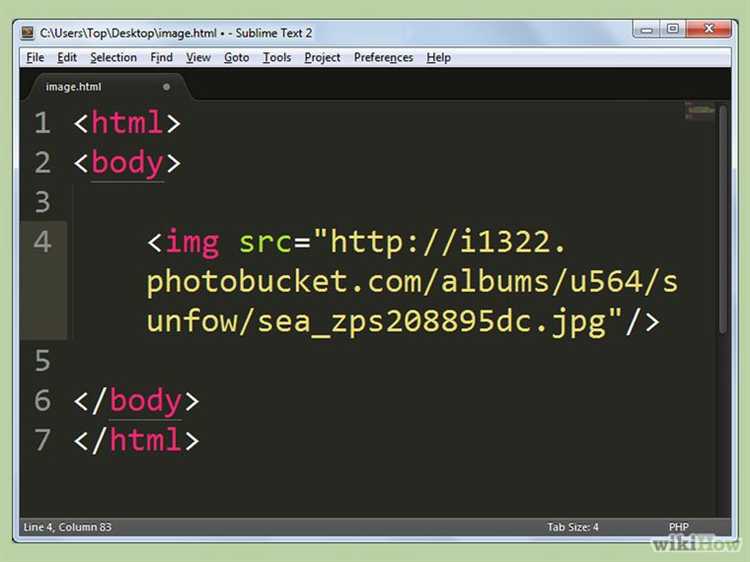
Для того чтобы изображение стало ссылкой в HTML, нужно использовать тег <a> и вложить в него тег <img>. Ссылка должна быть обернута вокруг изображения, а атрибут href тега <a> указывает на адрес, куда будет вести клик по картинке.
Пример кода:
<a href="https://example.com">
<img src="image.jpg" alt="Описание изображения">
</a>
Важно, чтобы путь к изображению в атрибуте src был указан корректно, иначе картинка не отобразится. Атрибут alt необходим для обеспечения доступности контента, особенно для пользователей с ограниченными возможностями.
Если вы хотите добавить эффекты при наведении на изображение, например, изменение прозрачности или масштабирования, это можно сделать с помощью CSS, добавив соответствующие правила для тега <a> или <img>.
Следует помнить, что на мобильных устройствах клики по изображениям могут быть менее заметными, поэтому желательно добавлять визуальные подсказки, например, добавив рамки или изменения цвета фона при наведении.
Использование псевдоклассов для изменения стиля картинки-ссылки
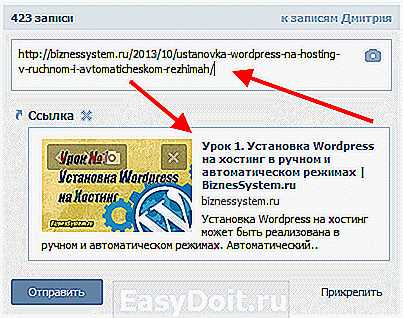
Псевдоклассы в CSS позволяют изменять внешний вид элементов на странице в зависимости от их состояния. Когда картинка используется как ссылка, псевдоклассы могут помочь создать интерактивный эффект при наведении или активном клике, а также улучшить пользовательский опыт. Рассмотрим несколько распространённых способов использования псевдоклассов для изменения стиля картинки-ссылки.
:hover – один из наиболее популярных псевдоклассов. Он применяется для изменения стиля изображения, когда пользователь наводит на него указатель мыши. Это создаёт визуальную реакцию на действия пользователя, что делает страницу более динамичной.
Пример использования:
a:hover img {
opacity: 0.7;
}
В этом примере при наведении на картинку её прозрачность уменьшается до 70%, что помогает выделить элемент и привлекает внимание пользователя к интерактивности ссылки.
:active – псевдокласс, который применяется, когда ссылка находится в активном состоянии (при нажатии на неё). Это отличный способ добавить визуальный отклик на клик по картинке.
Пример:
a:active img {
transform: scale(0.98);
}
В этом случае картинка немного уменьшается при нажатии, создавая эффект «нажатия» и улучшая взаимодействие с пользователем.
:focus используется для изменения стиля картинки, когда элемент получает фокус. Это полезно для улучшения доступности, особенно при навигации с клавиатуры. Например, можно добавить обводку или тень, чтобы пользователь видел, какой элемент находится в фокусе.
Пример:
a:focus img {
outline: 2px solid #00f;
}
Такой стиль выделяет картинку синим контуром, когда она получает фокус с клавиатуры.
Комбинируя псевдоклассы, можно создавать более сложные и адаптивные эффекты для картинок-ссылок. Главное – помнить о балансе между эстетикой и функциональностью, чтобы визуальные изменения были понятны пользователю и не отвлекали от основного контента.
Применение эффектов при наведении на картинку-ссылку
Для создания динамичных и привлекательных интерфейсов важно использовать эффекты при наведении на картинку-ссылку. Эффекты могут улучшить восприятие пользователя, сделать сайт более интерактивным и повысить его удобство.
Эффект изменения прозрачности (opacity) является одним из самых простых и популярных. Он позволяет картинке стать менее заметной, если на нее наводится курсор. Чтобы добавить такой эффект, достаточно использовать свойство opacity. Например:
a:hover {
opacity: 0.7;
}
При этом изображение будет слегка прозрачным, что придаст ему мягкость и подчеркнет интерактивность. Не стоит забывать, что можно комбинировать эффект с плавным переходом с помощью transition, чтобы сделать изменение более плавным:
a {
transition: opacity 0.3s ease;
}
Эффект увеличения (scale) также популярен в веб-дизайне. Этот эффект помогает увеличить картинку на несколько процентов при наведении, делая ее более заметной. Например, для увеличения изображения на 1.1x:
a:hover img {
transform: scale(1.1);
}
Не забывайте о применении transition для плавности изменения:
a img {
transition: transform 0.3s ease;
}
Эффект затемнения (filter) позволяет добавить стильный темный налет на картинку при наведении, создавая контраст с фоном или другими элементами на странице. Для этого используется свойство filter: brightness(). Например:
a:hover img {
filter: brightness(0.7);
}
С помощью этого метода можно не только затемнить картинку, но и поиграть с контрастом, делая изображения более выразительными.
Эффект наклона (rotate) является более игривым и может быть использован для добавления немного динамики. Для этого применяется transform: rotate(), чтобы картинка слегка наклонялась при наведении:
a:hover img {
transform: rotate(5deg);
}
Чтобы предотвратить внезапное изменение, добавьте плавность:
a img {
transition: transform 0.3s ease;
}
Не стоит использовать слишком сильный наклон, чтобы не нарушить общую гармонию интерфейса.
Использование теней также является отличным способом выделить картинку при наведении. Свойство box-shadow или text-shadow позволяет добавить эффект тени, создавая ощущение «поднятой» картинки. Например:
a:hover img {
box-shadow: 0 4px 8px rgba(0, 0, 0, 0.3);
}
Эти эффекты можно комбинировать для создания более сложных визуальных решений. Главное – не перегружать элементы, чтобы сохранить чистоту и читабельность интерфейса.
Как задать размер изображения при использовании в ссылке
Когда изображение используется внутри ссылки, важно правильно управлять его размером, чтобы оно не выходило за пределы контейнера или не искажалось. Для этого можно использовать различные подходы CSS.
Один из основных способов задания размера изображения – это использование свойств width и height. Эти свойства позволяют точно задать размеры изображения в пикселях или процентах относительно родительского элемента. Пример:
В случае, если необходимо, чтобы изображение адаптировалось под размер контейнера, лучше использовать процентные значения. Например:
img { width: 100%; height: auto; }
Это позволит изображению занимать всю доступную ширину, при этом его пропорции останутся неизменными.
Для фиксированного размера, например, если изображение должно иметь размер 300×200 пикселей, используйте следующие стили:
img { width: 300px; height: 200px; }
Вместо использования абсолютных значений можно также применять максимальные ограничения с помощью max-width и max-height, чтобы изображение не выходило за пределы родительского элемента. Например:
img { max-width: 100%; max-height: 200px; }
Для изображений внутри ссылок с фиксированным размером контейнера полезно использовать свойство object-fit, которое позволяет контролировать, как изображение заполняет доступное пространство. Это особенно актуально для изображений, которые могут быть сжаты или растянуты:
img { object-fit: cover; }
Это свойство гарантирует, что изображение будет покрывать всю область контейнера, сохраняя пропорции, и может обрезать часть изображения, если оно не помещается в заданные размеры.
Такой подход поможет создать гибкий и эстетически приятный интерфейс, где изображения в ссылках адаптируются под различные размеры экрана, не теряя при этом своей гармонии и читаемости.
Оптимизация картинок для использования в ссылках
При размещении изображений в качестве ссылок важно учитывать несколько аспектов для достижения оптимальной производительности и улучшения пользовательского опыта. Вот основные рекомендации по оптимизации картинок, используемых в ссылках.
- Выбор формата изображения: Для веба оптимальными являются форматы PNG, JPEG и WebP. JPEG подходит для фотографий с большим количеством цветов, PNG – для изображений с прозрачным фоном или простыми рисунками. WebP сочетает в себе преимущества обоих форматов, обеспечивая меньший размер файлов при сопоставимом качестве.
- Размер изображения: Используйте изображения, которые соответствуют реальным размерам отображения на странице. Излишне большие изображения не только увеличивают время загрузки, но и занимают больше памяти. Пример: если изображение в ссылке отображается в 300×200 пикселей, не загружайте изображение размером 1500×1000 пикселей.
- Сжатие изображений: Используйте инструменты для сжатия изображений без потери качества. Это снижает их размер и ускоряет загрузку страницы. Популярные инструменты включают TinyPNG, ImageOptim и Squoosh.
- Респонсивность: Для различных устройств (мобильных и десктопных) изображения должны адаптироваться под разрешение экрана. Используйте атрибуты
srcsetиsizes, чтобы подгружать оптимальные изображения в зависимости от размера экрана. - Lazy loading: Для улучшения производительности страницы используйте технику «ленивой загрузки» (lazy loading). Это позволяет загружать изображение только тогда, когда оно появляется на экране пользователя, что ускоряет первоначальную загрузку страницы.
- Кэширование изображений: Настройте кэширование для картинок, чтобы повторные посещения страницы происходили быстрее. Использование заголовков Cache-Control и ETag поможет избежать повторной загрузки тех же изображений.
- Использование атрибутов alt и title: Атрибут alt должен быть информативным и описывать изображение для поисковых систем и пользователей с ограниченными возможностями. Атрибут title может дать дополнительные пояснения при наведении на картинку, но не следует использовать его как замену атрибута alt.
- Прозрачность и фоны: Если изображение будет размещено на разных фонах, выбирайте изображения с прозрачностью или используйте формат PNG, чтобы избежать появления незаполненных частей на фоне.
- Оптимизация загрузки для мобильных устройств: Для мобильных пользователей важно, чтобы изображения были максимально легкими. Используйте сжатие и форматы, которые поддерживаются большинством мобильных браузеров, например WebP. Также стоит использовать размеры изображений, подходящие для экранов с малым разрешением.
Следуя этим рекомендациям, можно значительно улучшить производительность веб-страниц, где изображения используются как ссылки, и обеспечить комфортный пользовательский опыт независимо от устройства.
Как сделать картинку ссылкой на мобильных устройствах
Важным моментом является оптимизация для мобильных устройств. Убедитесь, что изображение не слишком большое и не вызывает проблем с производительностью при загрузке. Используйте атрибут srcset для предоставления изображений разных размеров, что поможет адаптировать картинку под разные устройства.
Для обеспечения максимальной удобства пользователей на мобильных устройствах добавьте внутренние отступы и области для клика с помощью CSS. Это увеличит область нажатия, что особенно важно для маленьких экранов. Пример:
«`html

Рекомендуется также использовать CSS-свойства для адаптивности. Например, можно задать максимальную ширину изображения через max-width: 100%, чтобы оно не выходило за пределы контейнера на мобильных экранах. Это обеспечит корректное отображение картинки на разных устройствах.
Не забывайте, что элементы интерфейса на мобильных устройствах должны быть удобны для использования. Сделать ссылку удобной для клика можно также через настройку высоты и ширины области клика с помощью padding на родительском элементе. Это поможет избежать случайных нажатий и улучшит пользовательский опыт.